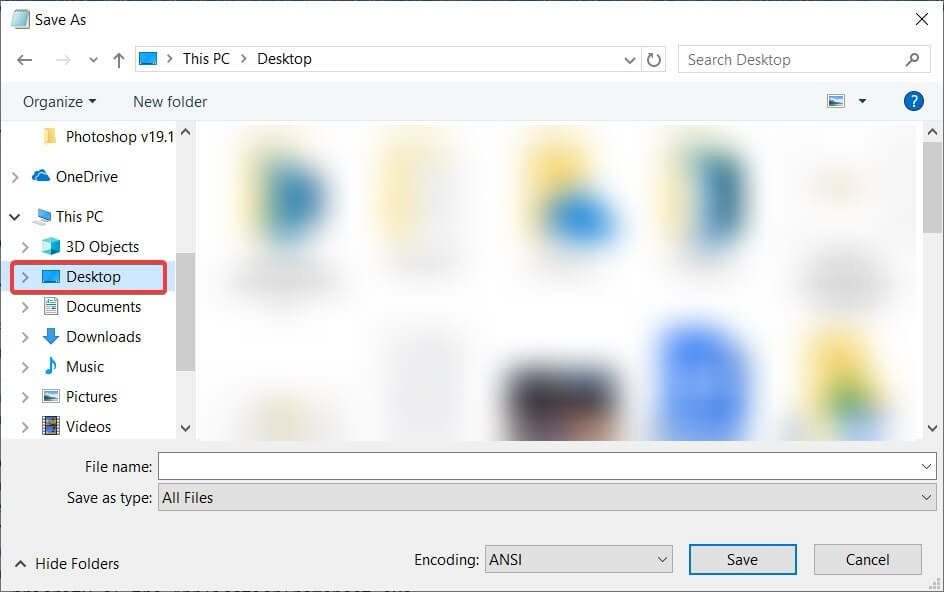- השגיאה בהתקנת Microsoft Visual C ++ 2015 להפצה מחדש מופעלת אם המערכת שלך מזהה התקנה קיימת של אותה חבילה.
- באפשרותך לפתור בעיה זו על ידי תיקון ההתקנה הפגומה מחדש של Visual Studio.
- הסר את ההתקנה של כל הגרסאות החדשות יותר של Redistributables ולאחר מכן נסה להתקין את הגרסה שמעניקה לך בעיות.
- נסה לרשום מחדש את שירות המתקין של Windows להתקנת Visual C ++ 2015 של Microsoft נכשל בשגיאה 0x80070666 במחשב שלך.

- הורד את כלי התיקון למחשב Restoro שמגיע עם טכנולוגיות פטנט (פטנט זמין פה).
- נְקִישָׁה התחל סריקה כדי למצוא בעיות של Windows שעלולות לגרום לבעיות במחשב.
- נְקִישָׁה תיקון הכל כדי לפתור בעיות המשפיעות על אבטחת המחשב וביצועיו
- Restoro הורדה על ידי 0 קוראים החודש.
חָזוּתִי ג++ 2015 חבילות להפצה מחדש מתקינות רכיבי זמן ריצה הנדרשים להפעלת יישומי C ++ שנבנו באמצעות Visual Studio 2015. עם זאת, מספר משתמשים דיווחו על שגיאה בהתקנת Microsoft Visual C ++ 2015 להפצה מחדש.
שגיאה זו יכולה להתרחש בגלל מספר סיבות, כולל התקנה קיימת של רישומי הרדיסט. כמו כן, אם מותקנת אצלך גרסה חדשה יותר של ריסטים, בדוק אם קיימים בעיות תאימות.
במאמר זה פירטנו כמה שלבים לפתרון בעיות שיעזרו לך לפתור את השגיאה בהתקנת הבעיה המחולקת מחדש של Microsoft Visual C ++ 2015.
כיצד ניתן לתקן את השגיאה בהתקנת Microsoft Visual C ++ 2015?
1. הסר את החבילה הקיימת של Visual C ++ 2015 להפצה מחדש
- לחץ על מקש Windows + R כדי לפתוח את Run.
- סוּג לוח בקרה ולחץ בסדר כדי לפתוח את לוח הבקרה.

- לך ל תוכניות ולחץ על תוכניות ותכונות.

- אתר והסר את ההתקנה של כל הפריטים הניתנים להפצה מחדש של Visual C ++ 2015 שאתה רואה ברשימת האפליקציות המותקנות.
- לאחר הסרת ההתקנה, הורד את כלי התיקון של מיקרוסופט.
- הפעל את הכלי ולחץ על ה- מִתקַדֵם אוֹפְּצִיָה.

- בדוק את ה החל תיקונים באופן אוטומטי לחץ ולחץ הַבָּא.
- בחר את מתקין אפשרות מהמסך הבא.

- כעת תוצג בפניכם רשימת אפליקציות. בחר Visual C ++ 2015 להפצה מחדש מהרשימה ולחץ על הבא.
- עקוב אחר ההוראות שעל המסך והחל את התיקונים המומלצים.
- לאחר מכן, הורד את Visual C ++ 2015 להפצה מחדש ו 2015 חלוקה מחדש של עדכון 3 RC למחשב האישי שלך.
- אתחל את המחשב והתקן את Visual C ++ 2015 להפצה מחדש כדי לראות אם השגיאה נפתרה.
אם Visual C ++ 2015 לא ניתן להפיץ מחדש אינו מופיע ברשימה הוספה / הסרה של תוכניות, אך אתה עדיין מקבל את השגיאה 0x80070666 - כבר מותקנת גרסה אחרת של מוצר זה - נסה להתקין את ההפצה מחדש באמצעות הפקודה מיידי.
אם הבעיה נמשכת, נסה להתקין עדכוני Windows זמינים ותיקונים אחרים. דלג על שלב זה אם אינך מעוניין להתקין עדכוני Windows בהמתנה.
2. התקן עדכונים ותיקונים של Windows
- לחץ על מקש Windows + אני.
- לך ל עדכון ואבטחה.

- בתוך ה עדכוני חלונות הכרטיסייה, הורד והתקן את עדכוני Windows והממתינים האחרים.

- אתחל את המחשב ובדוק אם באפשרותך להתקין את החבילה ללא השגיאה.
לאחר התקנת העדכונים, בדוק אם השגיאה בעת התקנת Microsoft Visual c ++ 2015 להפצה מחדש עדיין מופיעה.
3. הסר את Visual C ++ 2015 להפצה מחדש באמצעות שורת הפקודה
- ודא שיש לך את הגירסה האחרונה של Visual C ++ 2015 להפצה מחדש שהורדה למחשב שלך.
- לאחר מכן, פתח את סייר הקבצים ונווט לתיקייה בה שמרת את הקובץ המחולק מחדש. העתק את הנתיב ללוח שלך.
- פתח את שורת הפקודה כמנהל.

- בחלון שורת הפקודה, נווט לספריה בה נשמר הקובץ שהורדת.
- אז הזן את הפקודה הבאה ולחץ על Enter כדי לבצע אותה. הקפד לשנות את הנתיב בפקודה הבאה:

cd C: \ Users \ WindowsReport \ הורדות - ברגע שאתה בספרייה, בצע את הפקודה הבאה בהתאם למה שהורדת:
vc_redist.x64.exe / הסר התקנה
vc_redist.x86.exe / הסר התקנה - יופיע חלון קופץ עם אפשרות לתיקון התקנת החבילה להפצה. המשך עם אפשרות התיקון והמתין להשלמתה.
- לאחר השלמת התיקון, אתחל את המחשב ונסה להתקין את Visual C ++ 2015 להפצה מחדש.
הפעל סריקת מערכת כדי לגלות שגיאות אפשריות

הורד את Restoro
כלי לתיקון מחשב

נְקִישָׁה התחל סריקה כדי למצוא בעיות ב- Windows.

נְקִישָׁה תיקון הכל כדי לפתור בעיות עם טכנולוגיות פטנט.
הפעל סריקת מחשב באמצעות כלי התיקון Restoro כדי למצוא שגיאות הגורמות לבעיות אבטחה ולהאטות. לאחר השלמת הסריקה, תהליך התיקון יחליף קבצים פגומים בקבצי ורכיבי Windows חדשים.
שים לב שחשוב לשנות את הספרייה שלך לתיקיה הרלוונטית בשורת הפקודה לפני ביצוע פקודת הסרת ההתקנה.
4. התקן מחדש את החבילה המופצת מחדש של Visual Studio 2017
- לחץ על מקש Windows + R כדי לפתוח את Run.
- סוּג appwiz.cpl ולחץ בסדר כדי לפתוח את לוח הבקרה.

- אתר ובחר Visual Studio C ++ 2017 להפצה מחדש חֲבִילָה.
- נְקִישָׁה הסר התקנה ולחץ כן כדי לאשר.

- בחלון ההתקנה לחץ על הסר התקנה שוב ופעל לפי ההוראות שעל המסך.
- לאחר שתסיר את ההתקנה של החבילה, אתחל את המחשב מחדש.
- לאחר ההפעלה מחדש, הורד והתקן Visual C ++ 2015 להפצה מחדש.
- אם הותקן בהצלחה, הורד והתקן את הגרסה האחרונה של חבילת Visual Studio 2017 להפצה מחדש.
אם כבר התקנת את Visual Studio 2017 Redistributable, הוא עשוי לחסום את ההתקנה של Visual Studio C ++ 2015 להפצה מכיוון שהוא תואם לאחור.
כפתרון דרך, הסר את התקנת חבילת Redistributable לשנת 2017 ואז התקן אותה שוב לאחר התקנת חבילת Redistributable לשנת 2015.
זוהי דרך לעקיפת הבעיה, אך היא עשויה לעבוד אם אתה מקבל שגיאה בעת התקנת Microsoft Visual C ++ 2015 להפצה מחדש.
5. הסר את קבצי הטמפ '
- לחץ על מקש Windows + R כדי לפתוח את תיבת ההפעלה.
- סוּג % temp% ולחץ על בסדר. פעולה זו תפתח את תיקיית Temp בסייר הקבצים.

- בתיקיית ה- temp בחר את כל הקבצים ומחק אותם.

- לאחר שהתיקיה ריקה, הפעל את המתקין ובדוק אם ההתקנה של Visual C ++ 2015 להפצה מחדש עוברת.
6. רשום מחדש את שירות Windows Installer
- לחץ על מקש Windows + R.
- הקלד את הדברים הבאים בתיבה הפעל ולחץ על Enter. פקודה זו לא תראה דבר.

msiexec / בטל רישום - לאחר מכן, הקלד את התיבה הבאה בתיבה הפעל ולחץ בסדר להוציא להורג.

msiexec / regserver - שוב הפקודה תציג כעת כל דבר מלבד רישום שירות Windows Installer.
לאחר שנרשמת בהצלחה מחדש את שירות ההתקנה של Windows, אתה אמור להיות מסוגל להתקין את חבילת Visual Studio C ++ להפצה מחדש ללא שגיאות.
השגיאה בהתקנת Microsoft Visual C ++ 2015 להפצה מחדש מתרחשת בדרך כלל עקב התקנה קיימת של החבילה הזהה או הגרסה החדשה יותר, אך ניתן לתקן אותה בקלות.
האם הצלחת לתקן את הבעיה בעצמך? שתף אותנו בפתרון שלך בסעיף ההערות.
 עדיין יש לך בעיות?תקן אותם בעזרת הכלי הזה:
עדיין יש לך בעיות?תקן אותם בעזרת הכלי הזה:
- הורד את כלי התיקון למחשב זה דורג נהדר ב- TrustPilot.com (ההורדה מתחילה בעמוד זה).
- נְקִישָׁה התחל סריקה כדי למצוא בעיות של Windows שעלולות לגרום לבעיות במחשב.
- נְקִישָׁה תיקון הכל כדי לפתור בעיות עם טכנולוגיות פטנט (הנחה בלעדית לקוראים שלנו).
Restoro הורדה על ידי 0 קוראים החודש.